아래 사이트에서 mysql-installer-community-8.0.30.0.msi 파일을 다운로드 받는다.
MySQL 8.0의 경우 Windows 10이나 11 64비트 운영 체제면 설치가 가능하다.
https://dev.mysql.com/downloads/installer/
MySQL :: Download MySQL Installer
Select Operating System: Select Operating System… Microsoft Windows Select OS Version: All Windows (x86, 32-bit) Windows (x86, 32-bit), MSI Installer 8.0.30 5.5M (mysql-installer-web-community-8.0.30.0.msi) MD5: c095cf221e8023fd8391f81eadce65fb | Signatu
dev.mysql.com
다운로드 후 실행하면 아래와 같은 창이 뜬다.

여러 셋업 타입이 나오는데 필요한 것만 선택해서 설치하려면 Custom을 선택하면 된다.

필요한 항목을 선택하면 되는데 기본적으로 MySQL Server와 Workbench를 선택한다.
MySQL Workbench란 SQL 개발과 관리, 데이터베이스 설계, 생성, 유지를 위한 단일 개발 통합환경을 제공하는 비주얼 데이터베이스 설계 도구이다. MySQL Server 설치 후 접속해서 사용할 수 있도록 제공되는 클라이언트 도구이다.
디비버 등 별도로 사용하고 있는 관리 툴이 있다면 그걸 사용해도 무방하다.
Documents의 Samples and Examples는 샘플 데이터를 활용하기 위해 선택하였다.

필요한 프로그램이 있으면 Execute를 눌러서 추가 설치한다.

선택을 완료했으면 Execute 버튼을 눌러 설치를 실행한다.
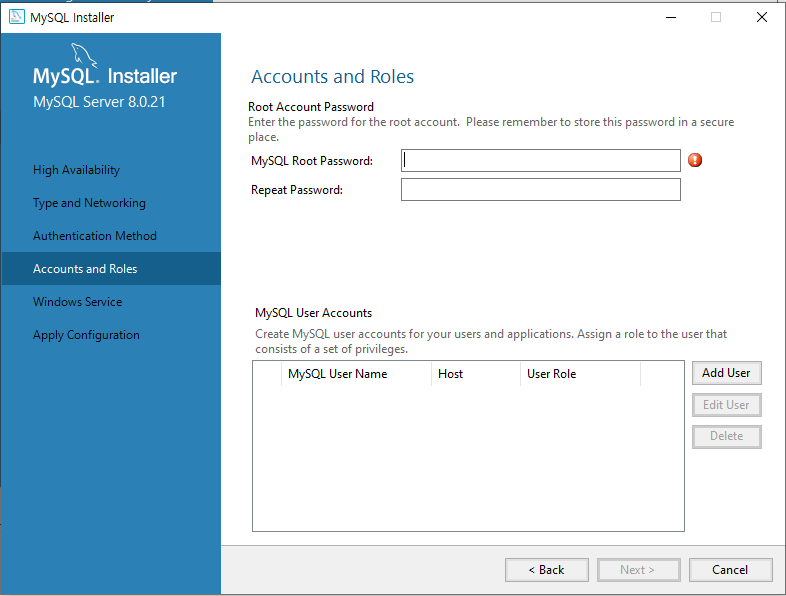
이후 설정들은 필요하면 변경하고, 그렇지 않다면 기본으로 선택되어있는 것으로 두고 Next를 누른다.
비밀번호는 원하는 값으로 입력하면 된다.
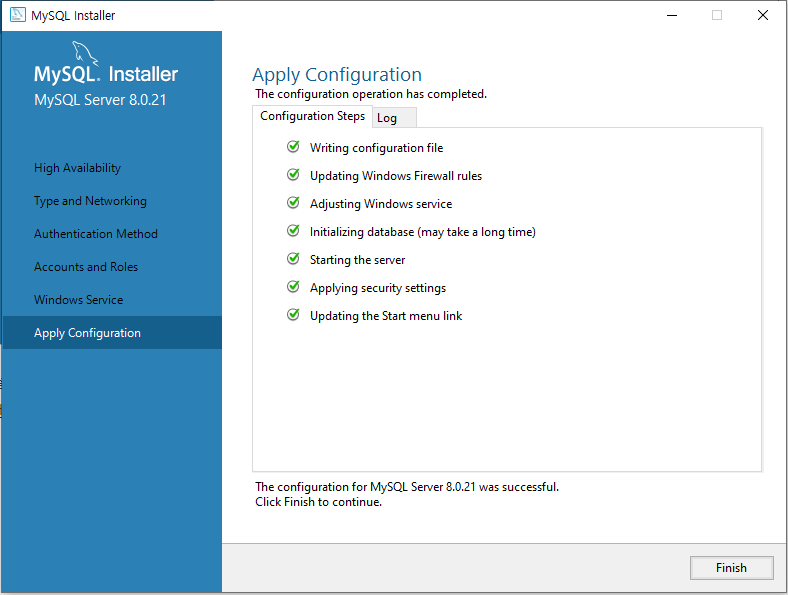
위 단계에서 제대로 구성이 안되는 경우는 기존에 이미 MySQL이나 MariaDB가 설치되어있어 충돌이 발생하는 경우일 수 있다고 하니 그 부분을 확인해보면 될 것 같다.
설치 이후 MySQL Workbench를 실행하면 아래와 같이 내가 만든 MySQL Connection 목록이 뜬다.
클릭하여 설치시 설정했던 root 계정의 비밀번호를 입력하면 된다.
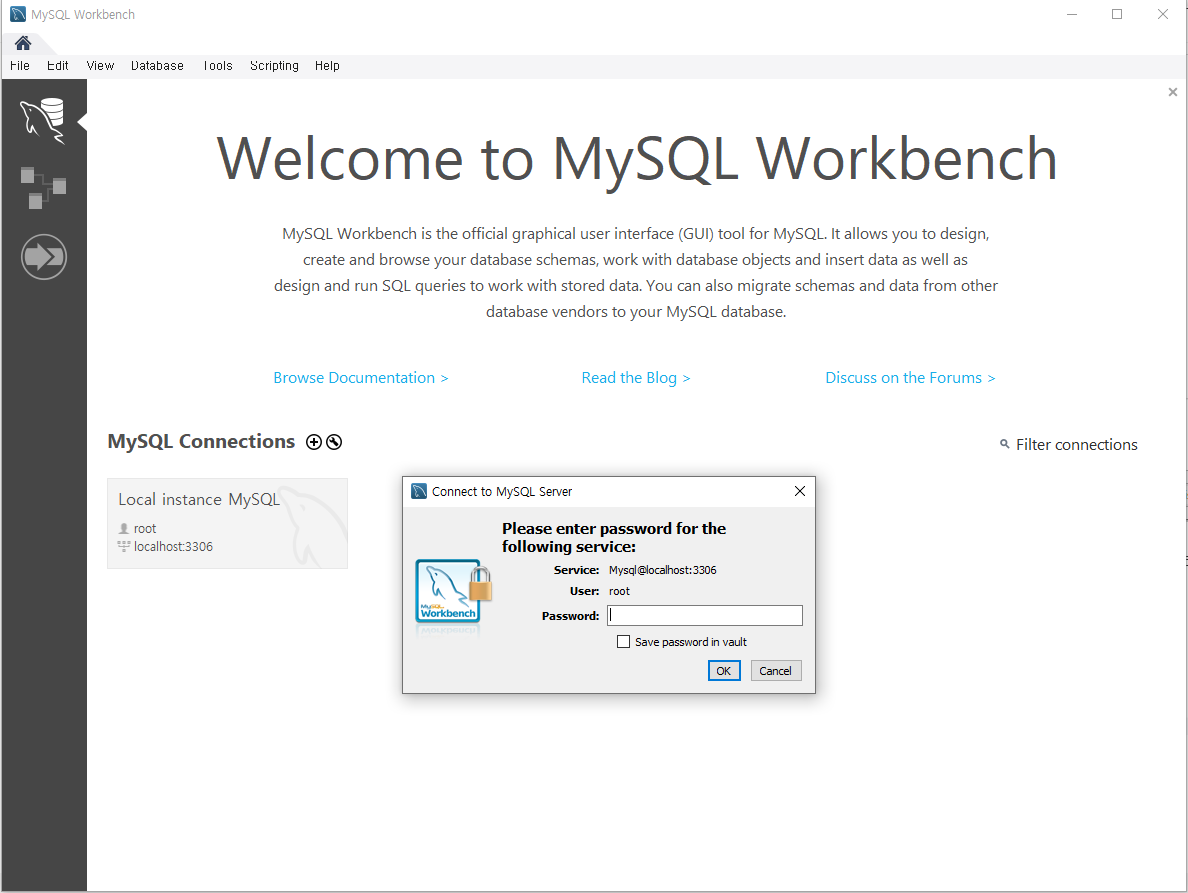
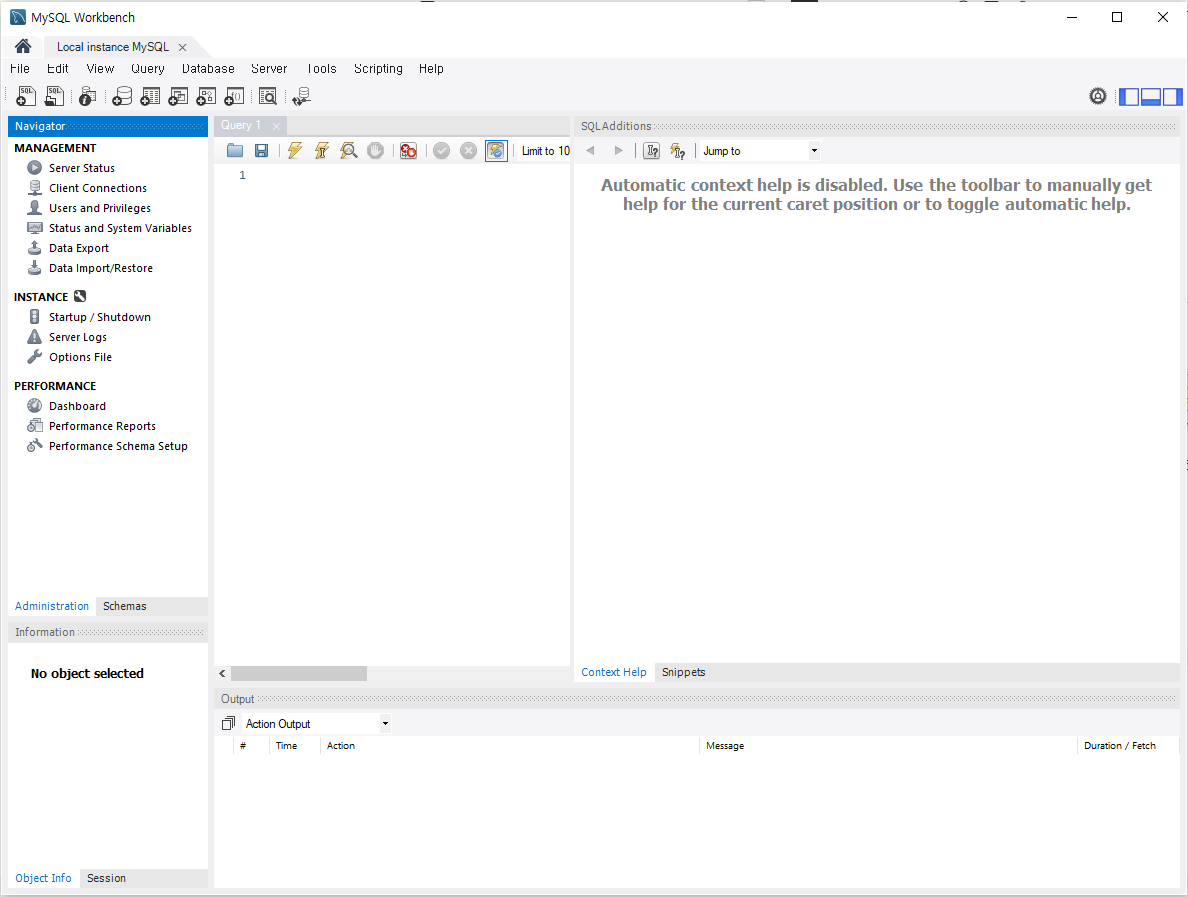
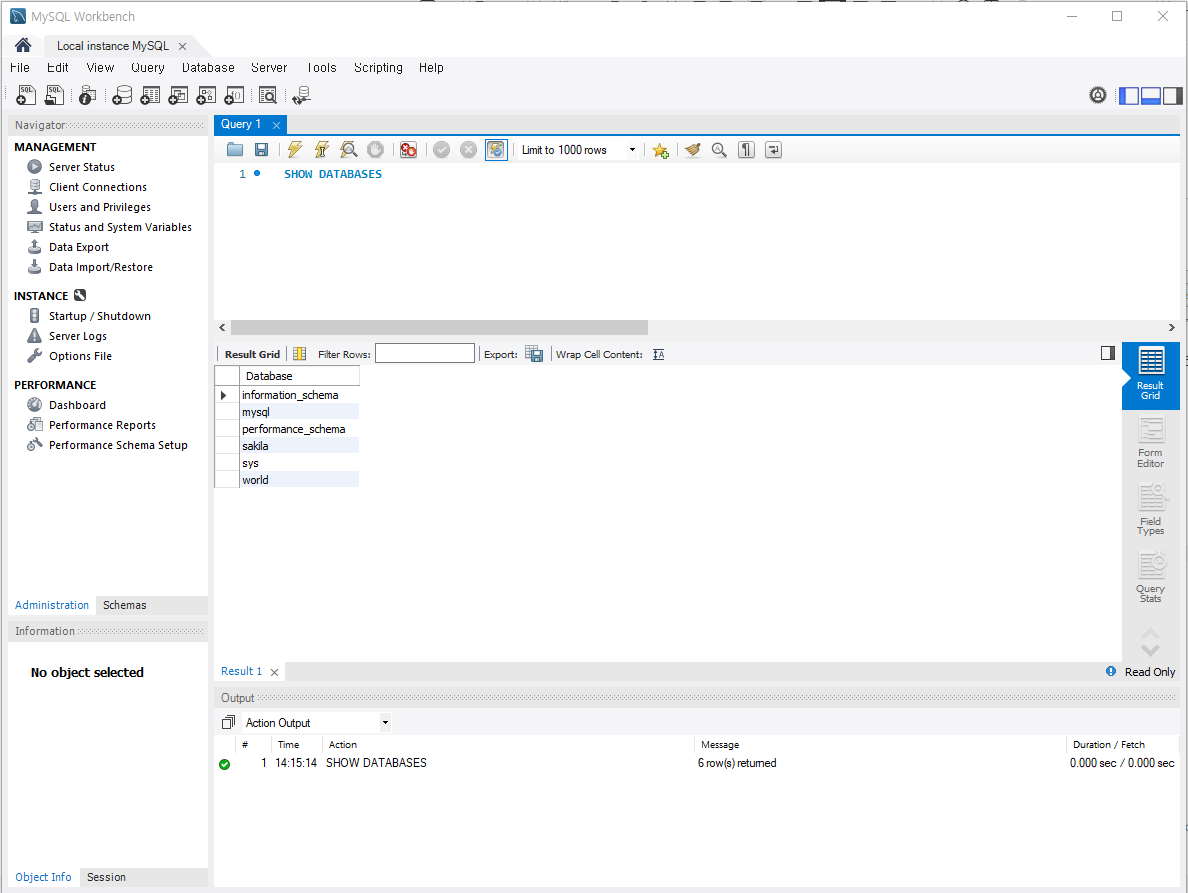
쿼리가 문제없이 실행된다면 잘 설치가 된 것이다! ^^
'개발환경 설정' 카테고리의 다른 글
| [IntelliJ] GitHub Token 사용하기 (0) | 2023.02.04 |
|---|---|
| [IntelliJ] git clone하기 (0) | 2023.01.16 |
| VS Code에서 git clone하기 (1) | 2022.12.18 |
| MySQL Workbench Safe Mode 해제 (1) | 2022.09.19 |
| JDK & IDE 설치 (0) | 2022.08.22 |